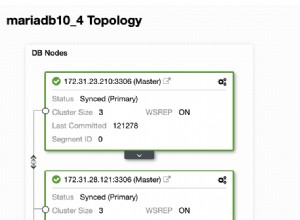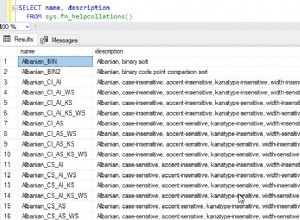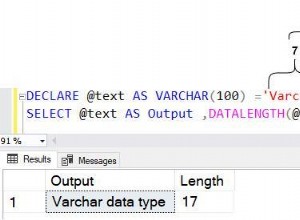Nie ma wątpliwości, że MySQL jest jednym z najpopularniejszych relacyjnych systemów baz danych. Ten artykuł będzie krótkim przewodnikiem na temat Jak zainstalować MySQL , dla początkujących.
MySQL to system zarządzania bazą danych, który jest szeroko stosowany w dzisiejszej branży. Zapewnia dostęp dla wielu użytkowników do obsługi wielu silników pamięci masowej i jest wspierany przez Oracle.
Tak więc, jeśli wykonasz te kilka prostych kroków, powinieneś być w stanie pobrać i zainstalować MySQL w swoich systemach operacyjnych, całkowicie bezproblemowo.
Teraz, aby zainstalować MySQL, należy wziąć pod uwagę głównie trzy czynniki:
- System operacyjny
- Czego użyć, aby zainstalować MySQL?
- Funkcje, które chcesz zainstalować
W tym artykule zamierzam zainstalować MySQL w systemie Windows za pomocą Instalatora MySQL.
Co to jest Instalator MySQL?
Instalator MySQL ułatwia instalację MySQL za pomocą kreatora. Po zakończeniu instalacji MySQL zobaczysz zainstalowane różne inne funkcje, takie jak MySQL Server, MySQL Workbench, MySQL Shell i tak dalej.
Teraz zacznijmy od instalacji MySQL.
Instalacja MySQL – Instalator MySQL
Krok 1: Przejdź do oficjalnej strony MySQL i przewiń w dół. Następnie zobaczysz opcję wyboru systemu operacyjnego. Tutaj wybiorę Windows.
Krok 2: Następnie zobaczysz dwie opcje do pobrania. Jeśli masz połączenie z Internetem, możesz przejść dalej i wybrać mysql-installer-web-community, w przeciwnym razie możesz wybrać drugą. Patrz poniżej.
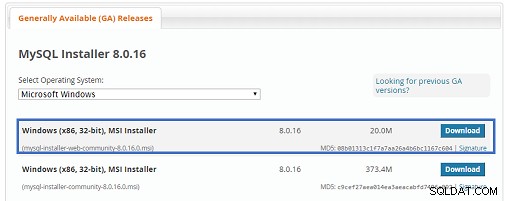
Krok 3: Po kliknięciu Pobierz zostaniesz przekierowany na następującą stronę:
Na powyższej stronie wystarczy kliknąć opcję „Nie, dziękuję, po prostu rozpocznij pobieranie ”. Po kliknięciu tej opcji zobaczysz, że Instalator MySQL jest pobierany.
Krok 4: Po pobraniu instalatora MySQL kliknij go dwukrotnie, a zobaczysz, że instalowana jest społeczność instalatora MySQL. Po pobraniu zobaczysz następujący ekran.
W powyższym oknie dialogowym po prostu zaznacz przycisk opcji i zaakceptuj Umowę licencyjną. Następnie kliknij Dalej
Krok 5: W następnym kreatorze musisz wybrać typ konfiguracji . Zasadniczo w tym miejscu wybierasz funkcje, które chcesz zainstalować. Tutaj wybiorę opcję Pełny i kliknij Dalej.
Ta opcja obejmuje MySQL Server, MySQL Shell, MySQL Router, MySQL Workbench, MySQL Connectors, dokumentację, przykłady i przykłady oraz wiele więcej.
Krok 6: Po kliknięciu Dalej , możesz zauważyć, że niektóre funkcje mogą nie zostać zainstalowane z powodu braku wymagań. Możesz więc je rozwiązać lub pominąć, klikając Dalej . Tutaj kliknę Dalej.
Krok 6.1: Następnie zobaczysz okno dialogowe z prośbą o potwierdzenie, że kilka produktów nie zostało zainstalowanych. Możesz więc po prostu kliknąć Tak. Patrz poniżej.
Jak tylko klikniesz Dalej , zobaczysz listę produktów, które zostaną zainstalowane. Jeśli więc zgadzasz się z produktami, kliknij Wykonaj jak poniżej.
Gdy klikniesz Wykonaj, zobaczysz, że produkty są instalowane. Patrz poniżej:
Teraz, po zakończeniu instalacji, kliknij Dalej.
Konfiguracja serwera
Następnie musisz skonfigurować serwer i router. Cóż, tutaj powiem ci, że nie zamierzam teraz konfigurować routera, ponieważ nie jest wymagane zwykłe używanie MySQL. Ale pokażę ci, jak skonfigurować serwer. W poniższym oknie dialogowym kliknij Dalej
Krok 7: W poniższym kreatorze możesz wybrać Samodzielną replikację MySQL lub klaster InnoDB w oparciu o twoje wymagania. Tutaj wybiorę samodzielny klaster MySQL, a następnie kliknij Dalej
Krok 8: Gdy klikniesz Dalej, musisz wspomnieć o konfiguracji serwera . Więc zostawię to tak, jak jest, a następnie kliknę Dalej
Krok 9: Teraz musisz wybrać metodę uwierzytelniania. Tutaj wybiorę pierwszą opcję i kliknę Dalej . Patrz poniżej.
Krok 10: Następnie musisz wymienić hasło roota MySQL i ponownie kliknąć Dalej
UWAGA: Zanotuj to hasło.
Krok 11: Na koniec musisz wybrać, czy chcesz uruchomić serwer, czy nie. Tutaj zostawię to tak, jak jest. Następnie kliknij Dalej
Teraz kreator wyświetli listę konfiguracji, które zostaną zastosowane. Jeśli więc zgadzasz się z konfiguracją, kliknij Wykonaj.
Po zakończeniu realizacji kliknij Zakończ . To zakończy konfigurację serwera.
Krok 12: W następnym kreatorze, który się pojawi, możesz wybrać konfigurację routera. Więc po prostu kliknij Dalej i kliknij Zakończ.
Krok 13: Po kliknięciu Zakończ , zobaczysz następujący kreator Połącz się z serwerem . Tutaj wspomnij o haśle roota, które ustawiłeś w poprzednich krokach. Patrz poniżej.
Sprawdź, czy połączenie się powiodło, klikając przycisk Sprawdź a następnie kliknij Wykonaj. Teraz, po zakończeniu konfiguracji, kliknij Dalej
Krok 14: Raz klikniesz Dalej , wybierz zastosowane konfiguracje i kliknij Wykonaj.
Po zastosowaniu konfiguracji zobaczysz następujący ekran. Tutaj po prostu kliknij Zakończ . Patrz poniżej.
Sprawdź, czy MySQL jest zainstalowany, czy nie
Krok 15: Teraz, aby sprawdzić, czy MySQL jest zainstalowany, czy nie, możesz otworzyć powłokę MySQL i podać hasło roota.
Powyższe dane wyjściowe wskazują, że MySQL został zainstalowany w twoim systemie. Teraz, gdy wiesz, jak zainstalować MySQL, jeśli chcesz wiedzieć o GUI MySQL, możesz zapoznać się z moim artykułem na temat MySQL Workbench.
Jeśli chcesz dowiedzieć się więcej o MySQL i poznać relacyjną bazę danych typu open source, zapoznaj się z naszym Szkoleniem certyfikacyjnym MySQL DBA który jest dostarczany z prowadzonym przez instruktora szkoleniem na żywo i doświadczeniem w rzeczywistych projektach. To szkolenie pomoże ci dogłębnie zrozumieć MySQL i pomoże ci osiągnąć mistrzostwo w tym temacie.
Masz do nas pytanie? Proszę wspomnieć o tym w sekcji komentarzy w „Jak zainstalować MySQL? ” i skontaktuję się z Tobą.